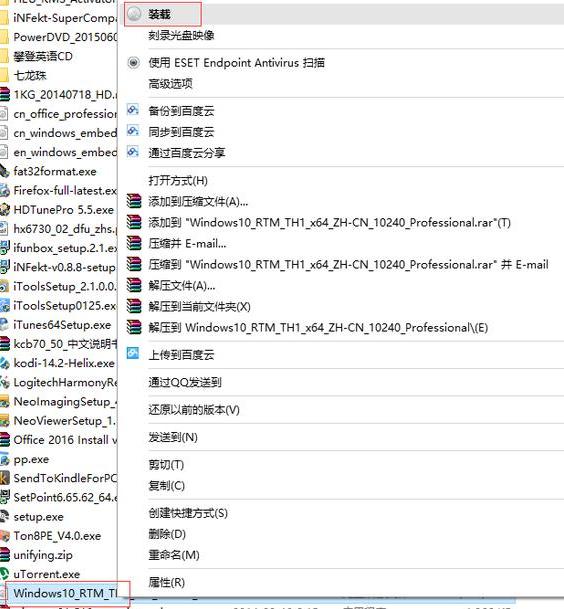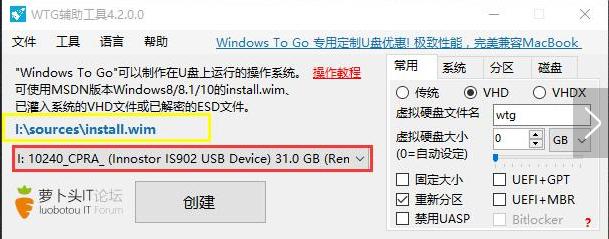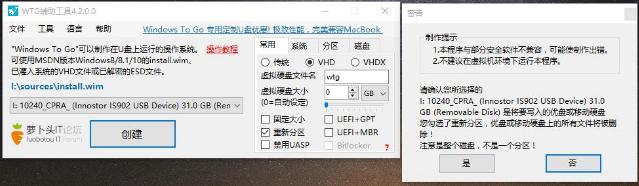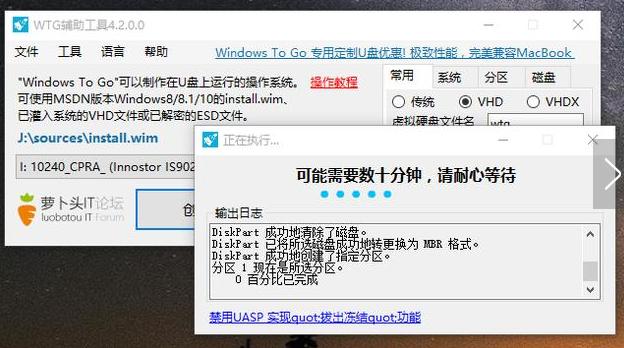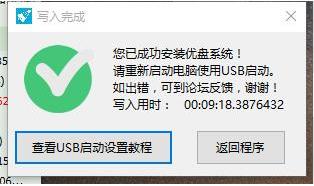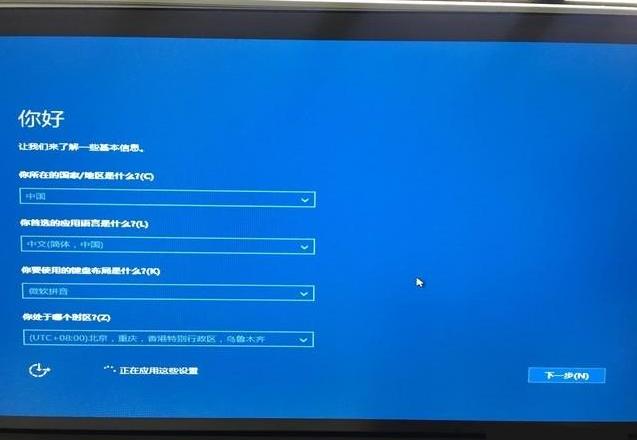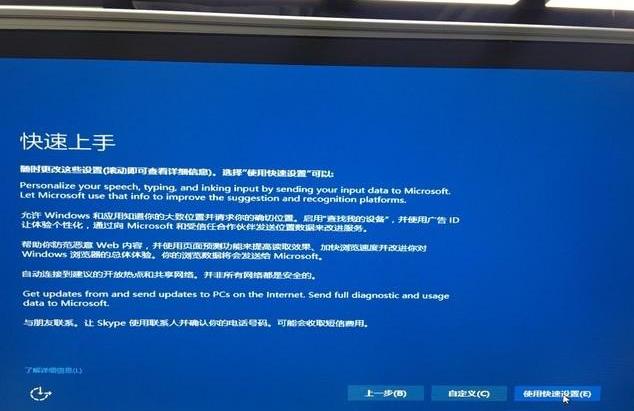推薦系統(tǒng)下載分類: 最新Windows10系統(tǒng)下載 最新Windows7系統(tǒng)下載 xp系統(tǒng)下載 電腦公司W(wǎng)indows7 64位裝機萬能版下載
u盤設(shè)置系統(tǒng)_本文教您怎樣把系統(tǒng)裝進U盤
發(fā)布時間:2020-01-12 文章來源:xp下載站 瀏覽:
|
U盤的稱呼最早來源于朗科科技生產(chǎn)的一種新型存儲設(shè)備,名曰“優(yōu)盤”,使用USB接口進行連接。U盤連接到電腦的USB接口后,U盤的資料可與電腦交換。而之后生產(chǎn)的類似技術(shù)的設(shè)備由于朗科已進行專利注冊,而不能再稱之為“優(yōu)盤”,而改稱“U盤”。后來,U盤這個稱呼因其簡單易記而因而廣為人知,是移動存儲設(shè)備之一。現(xiàn)在市面上出現(xiàn)了許多支持多種端口的U盤,即三通U盤(USB電腦端口、iOS蘋果接口、安卓接口)。 現(xiàn)在的U盤容量都很大,傳輸速度也很快,出于U盤的便攜性,也出現(xiàn)了將完整的Windows系統(tǒng)安裝在U盤里面的操作,不是PE系統(tǒng)哦!這里小編給大家介紹一下U盤操作系統(tǒng)的安裝方法。 U盤不僅可以用來簡單的儲存資料還能用來安裝系統(tǒng)等,這里要給大家介紹的不是用U盤給電腦安裝系統(tǒng),而是把一個完整的系統(tǒng)安裝在U盤里面,高大上吧?一起看看吧! 從Windows8開始后的企業(yè)版內(nèi)都含有一個Windows To Go的功能,使用這個功能就能將系統(tǒng)安裝在U盤內(nèi)。 準(zhǔn)備工具: 1.一個高速U盤,最好usb3.0,U盤的寫入速度最好是100M/s以上,容量32G起步,推薦64G 2.win10企業(yè)版iso鏡像 3.下載“WTG輔助工具” 制作過程: 首先裝在ISO鏡像,右鍵或雙擊即可裝載。
U盤圖解詳情-1 運行WTG輔助工具,點擊下圖中黃字,選擇ISO鏡像sources目錄下的install.wim或VHD文件,再點擊紅框部分選擇要制作windows to go的U盤,其他設(shè)置都不用動,點擊寫入即可。
u盤操作系統(tǒng)圖解詳情-2 選擇,創(chuàng)建,然后一遍涼快,靜靜等待……
u盤操作系統(tǒng)圖解詳情-3
隨身系統(tǒng)圖解詳情-4 如果出現(xiàn)這個提示,說明你成功了。如果不成功,可以重新來一次。
U盤系統(tǒng)圖解詳情-5 重新啟動電腦,啟動時按U盤啟動快捷鍵,選擇U盤啟動,U盤啟動快捷鍵一般是F12、Del之類的,具體的可以根據(jù)你電腦的型號在本站或百度搜索都可以。
U盤圖解詳情-6 你可以根據(jù)自己情況選擇自定義或者使用快速設(shè)置,這里的設(shè)置大家都會的了,就不介紹了哈。
隨身系統(tǒng)圖解詳情-7 進入到桌面,OK了!你可以根據(jù)需要安裝一些常用的軟件,跟正常的系統(tǒng)沒啥區(qū)別,之后就可以把U盤系統(tǒng)帶到別的電腦上即插即用了!
隨身系統(tǒng)圖解詳情-8 U盤有USB接口,是USB設(shè)備。如果操作系統(tǒng)是WindowsXP/Vista/Win7/Linux/PrayayaQ3或是蘋果系統(tǒng)的話,將U盤直接插到機箱前面板或后面的USB接口上,系統(tǒng)就會自動識別。 |